GA4でのデータ分析を徹底解説!ビジネス成果に繋がる分析実践ガイド

Webサイトやアプリの分析に欠かせないGA4ですが、その複雑さから使いこなすのが難しく感じる方も多いのではないでしょうか。本記事では、GA4を最大限に活用し、具体的なビジネス成果に繋げることを目的に、主要機能の解説から、探索レポート機能を使った実践的な深堀り分析例まで、具体的な手法を交えてご紹介します。
執筆者のご紹介
氏名:三浦
所属:株式会社メンバーズ メンバーズデータアドベンチャーカンパニー アカウントマネジメント室所属 データアナリスト
メーカーや通信業界の企業様において、ECサイト、コーポレートサイト、キャンペーンLP等のアクセス解析を担当。ログ設計から改善提案後のディレクションまで、幅広いウェブサイト改善業務に携わっていました。
▶目次
GA4とは、Googleが提供しているアクセスログの解析ツールです。
アクセスログは、WEBやアプリに訪問した時の記録のことであり、ユーザーがどんな行動を取っているかを分析することができます。「4」とついているのは、バージョンナンバーに当たり、GA4が最新バージョンとなっています。
ユニバーサルアナリティクス(UA)とは、GA4の前のバージョンのことで、2024年7月でGA4に完全移行されています。
GA4になって、大きく変わった点は以下の3点です。
- セッション中心→イベント中心への計測モデルの変化
UAは、「セッション」単位での計測モデルとなっていました。
セッションとは、ユーザーがサイトに訪問してからサイトを離脱するまでの一連の流れのことです。
例えば、どのページがよく見られているかや、どのページでユーザーが離脱してしまっているかといった、ページ遷移を基本とした分析が考慮されていました。
一方GA4は、WEBサイトの多様化やアプリの計測などを考慮し、「イベント」単位での計測モデルとなっています。
イベントとは、ユーザーが起こすアクションのことで、ページビュー、クリック、スクロールなどあらゆる操作がイベントとして計測されます。
1ページ(スクリーン)のみで成立している場合、UAで見ていたようなページ軸での分析は適していません。しかし、イベント単位にすることで、より柔軟かつ詳細にユーザー行動を分析できます。
「イベント中心」の計測モデルへの移行は、同時に分析の軸が「セッション」から「ユーザー」に変わったことも意味します。GA4では個々のイベントをユーザーに紐づけて、ユーザーを軸にした分析ができます。
- プライバシー保護への対応
昨今、プライバシー保護意識の高まりや、EUでのGDPR(一般データ保護規則)などをはじめとした規制強化により、Cookieによるトラッキングが難しくなってきています。
UAはCookieに大きく依存してユーザー行動を追跡していました。
そこでGA4では、Cookieを使用しないデータ収集方法も取り入れる等して、プライバシー保護の強化と、Cookieに依存しない計測の必要性に対応しています。
その影響としては、Cookieの同意が得られない場合、データの粒度が粗くなったり、UAと指標の定義や数値に差が生じたりすることが挙げられます。
また、分析者自身も、個人を特定できる情報の取り扱いなど、プライバシーに配慮したデータ分析をより意識する必要があります。
- レポート構造や機能の違い
GA4はFirebase Analyticsというアプリ分析ツールを基盤として開発されており、UAと比べると別のツールに見えるほどレポート構造や機能が変わっています。
UAは「ユーザー」「集客」等の多数の定型レポートが用意されていましたが、GA4ではデフォルトで表示されるレポートがよりシンプルになっています。
また、GA4の最大の特徴ともいえる「探索レポート」機能により、ファネル分析や経路分析、セグメント間の比較など、より深く柔軟な分析が可能になりました。
さらに、使用するのに一定の条件はありますが、機械学習を活用した予測指標が導入されていますので、是非活用してサイトやアプリの最適化だけではなく、ビジネスへの成長にもつなげていきたいものです。
GA4のレポートは、左側のメニューから表示できます。ここでは、特に重要な4つの機能について解説します。
- ・ホーム
GA4にログインしたときに最初に表示される画面で、サイトやアプリの全体像を把握することができます。
利用状況に応じて指標がカスタマイズされ、よく見る指標を素早くチェックすることができます。指標を変更することも可能です。
また、AIによる洞察や、利用状況に応じた推奨事項(次に確認すること)なども表示され、分析を大きくサポートしてくれます。
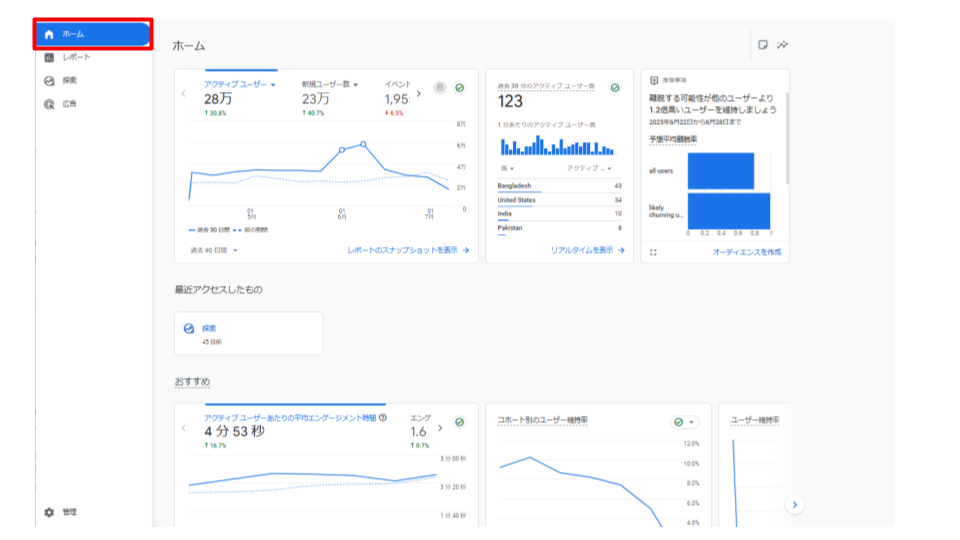
- ・リアルタイム
過去30分におけるサイトやアプリの利用状況をリアルタイムで確認することができるレポートです。
ユーザー数や、よく見られているページ(スクリーン)、ユーザーの地域などを素早く確認できます。
リリース直後の動作確認や効果測定に利用したり、デバッグビューと連携してイベント計測が正しく行われているかの確認にも利用することができます。
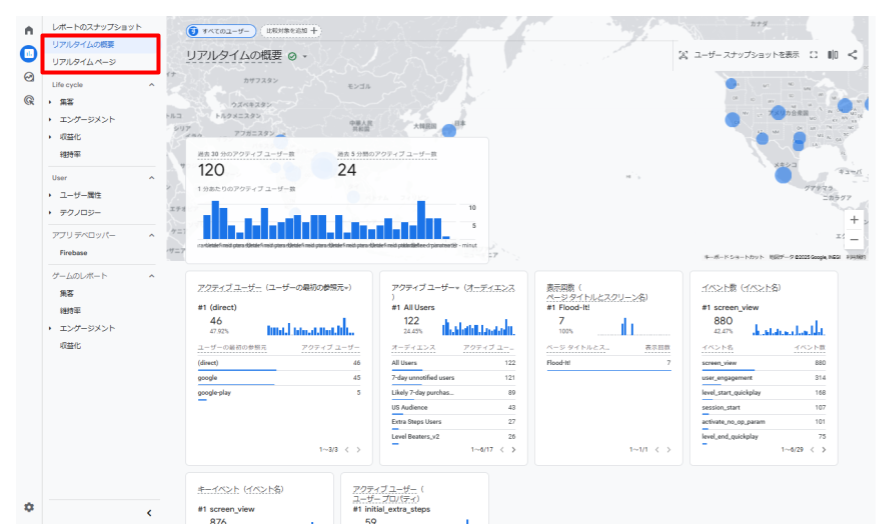
- ・ユーザー
ユーザーの「デモグラフィック情報(属性)」や「使用しているテクノロジー」に関するレポートです。
年齢、性別、インタレスト(興味・関心)などのユーザー情報から、どのようなユーザーがサイトやアプリを利用しているかの分析や、ペルソナの設定に利用することができます。
また、ユーザーがサイトやアプリにアクセスする際に利用しているデバイスやOSなどのテクノロジー情報から、技術環境に合わせた表示最適化、コンテンツ検討に利用することができます。
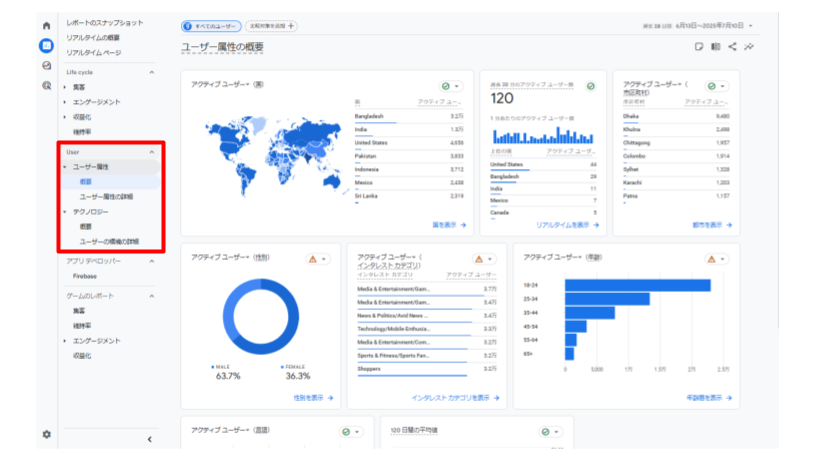
- ・ライフサイクル
ユーザーがアプリ・サイトにどのように関わり、どのように成長していくかを追うことができるレポートです。
「集客」では、チャネルや参照元、メディアなど、ユーザーがサイトやアプリにどこから流入してきたかを確認でき、新規ユーザーの獲得のための施策検討や、広告の効果測定などに利用できます。
「エンゲージメント」では、閲覧ページ(スクリーン)やイベント発生状況など、ユーザーがサイトやアプリ内でどのように行動しているかを確認でき、コンテンツやユーザー体験の改善に利用できます。
「収益化」では、購入数、購入経路など、サイトやアプリ内の収益に関するデータを確認でき、ECサイトなどでビジネスの収益性を評価することができます。
「維持率」では、リピーター数やユーザーコホート別のエンゲージメントなど、ユーザー定着率やLTV向上に向けた施策検討に利用することができます。
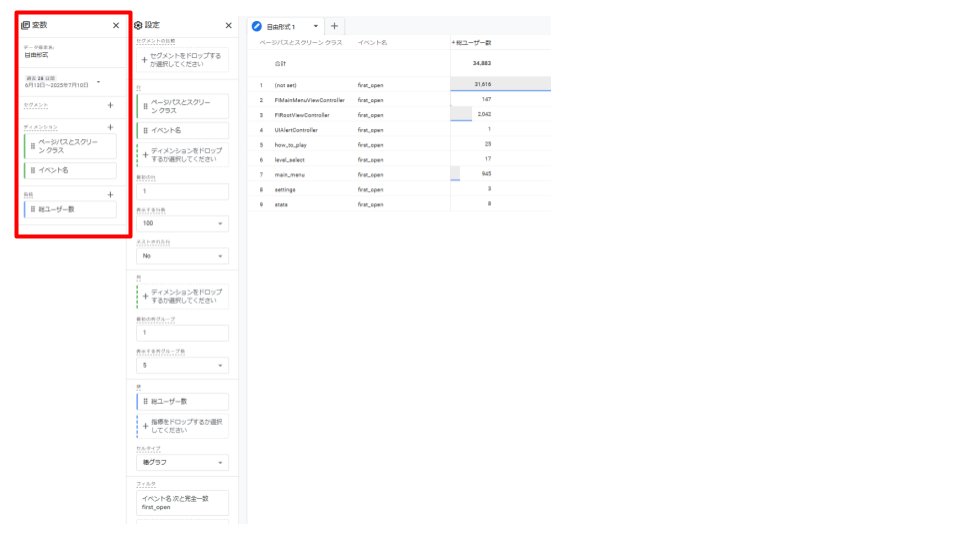
GA4は、その複雑性から分析の着眼点を見失うケースが散見されます。ビジネス成果に直結する「指標」と、その深掘りのための「ディメンション」について理解することで、分析の焦点を明確にし、分析の質を高めることができます。
ここでは、GA4における主要な指標とディメンションについて、それぞれの概要とビジネスKPIへの紐づけ例を紹介します。
・指標
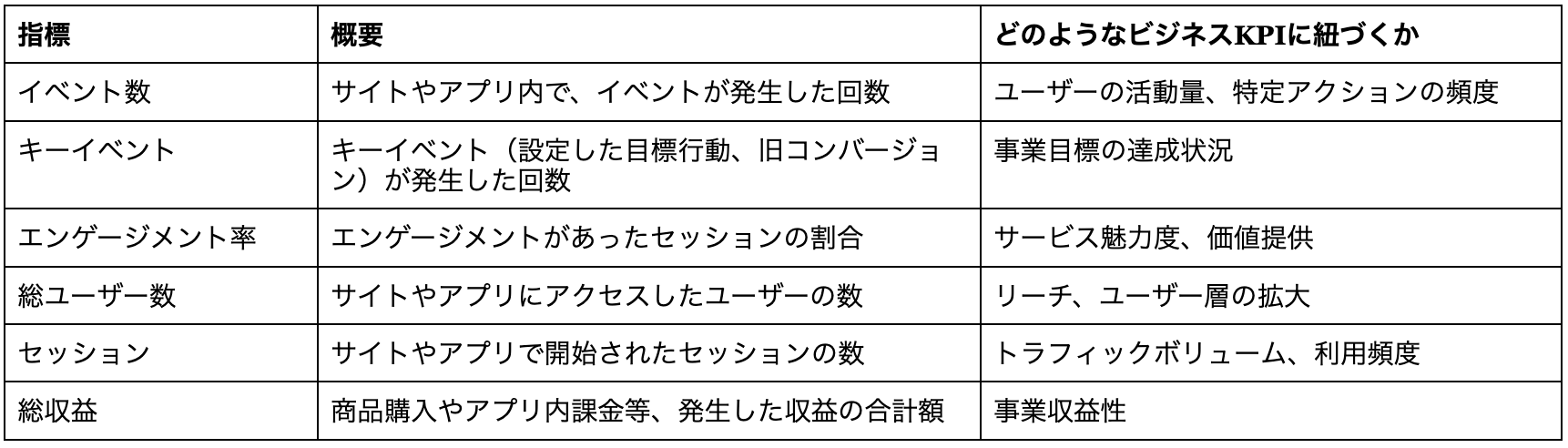
・ディメンション
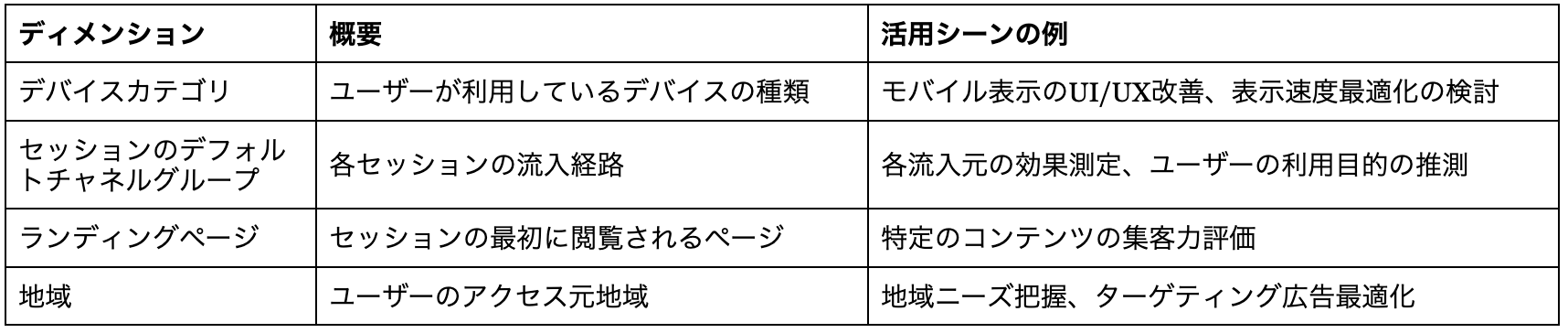
GA4の標準レポートのみでは得られない詳細なデータや、特定のビジネス課題に合わせた分析を行うためには、「探索レポート」機能を使うことが有効です。
ここでは、探索レポートの基本的な使い方から、具体的なビジネスシーンでの分析実践例を挙げています。
・「自由形式」レポートの作成方法
「自由形式」レポートは、クロス集計表の形式でデータを組み合わせ、可視化することができます。
- 1. GA4の「探索」から「自由形式」を選択し、新しいレポートを作成
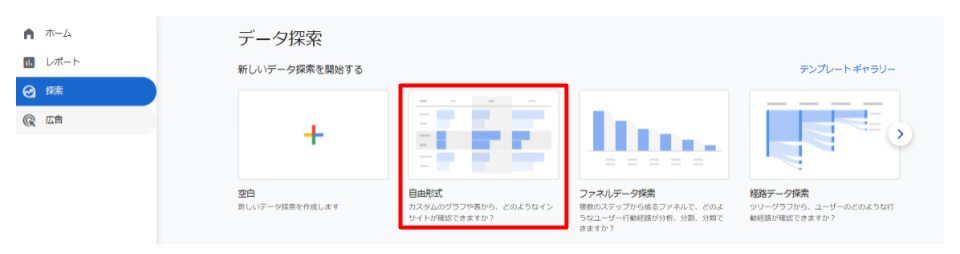
- 2. 「データ探索名」「期間」を任意のものに変更
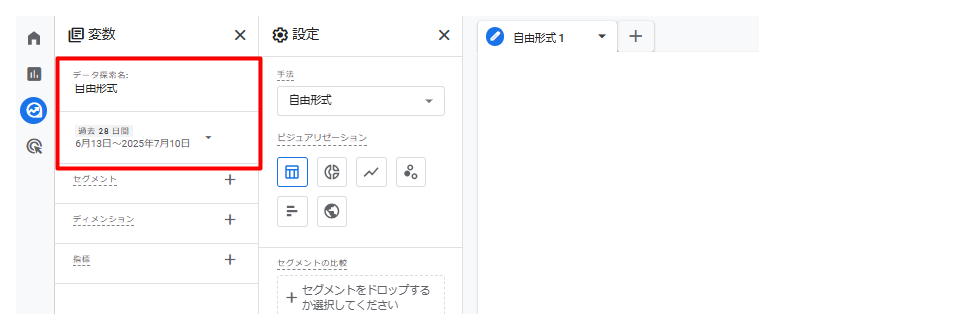
- 3. 使用したい「ディメンション」「指標」を選択
「+」を開くとカテゴリー別にディメンションと指標がまとめられているので、検索窓等から必要なものを選択します。
また、もし自動で入っているディメンションや指標があれば、随時削除したほうが見やすいです。
キャプチャの例では、ディメンションに「ページパスとスクリーンクラス」、指標に「総ユーザー数」を選択しています。
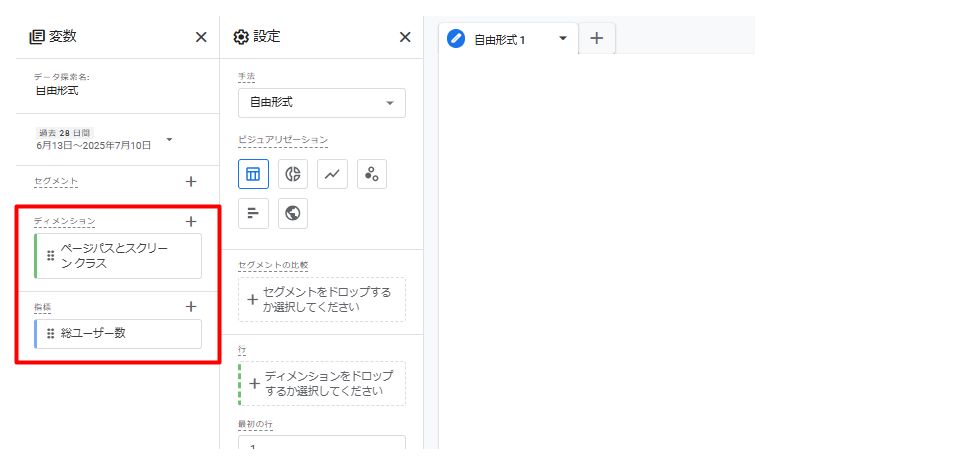
- 4. 「行」や「値」に確認したいディメンションと指標を追加します。
キャプチャの例では、行に「ページパスとスクリーン クラス」、値に「総ユーザー数」を入れて、アプリ内のスクリーン別総ユーザー数を表示させています。
別のディメンションや指標を追加したり、表示数を増やすことも可能です。
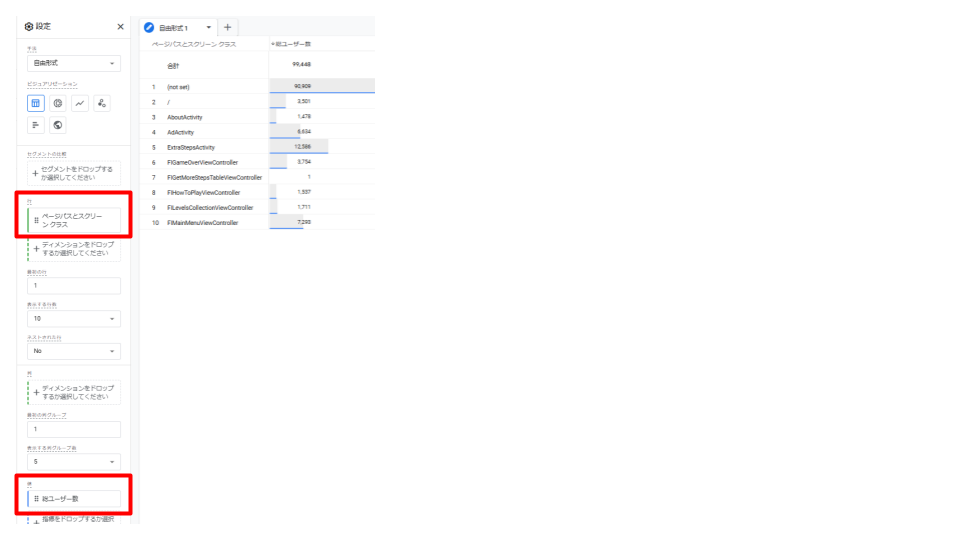
- 5. データを絞り込みたい場合「セグメント」や「フィルタ」を利用
セグメントとフィルタについては、特定の条件を絞り込むという点では同じですが、それぞれ以下のような機能となっています。
- ・セグメント:分析したい特定のユーザーやセッション、イベントのグループを切り出すための機能
- ・フィルタ:探索レポートの表示データに対して、分析したい特定の条件で絞り込みをかける機能
これで、first_openイベントが発生したスクリーン別の総ユーザー数を確認することができます。
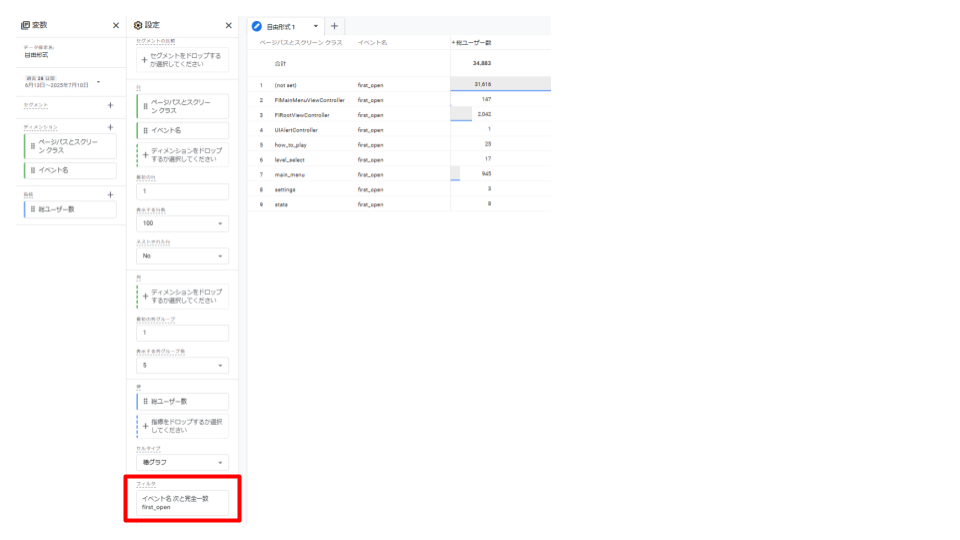
・「タブ設定」「変数」パネルの活用方法
「タブ設定」パネルでは、レポートの手法(自由形式、コホートデータ探索など)を選択し、ディメンションや指標を配置して、データを表示させる場所です。行、列、値、フィルタ、セグメントなどの設定を調整することで、多様な視点でのレポート作成が可能です。
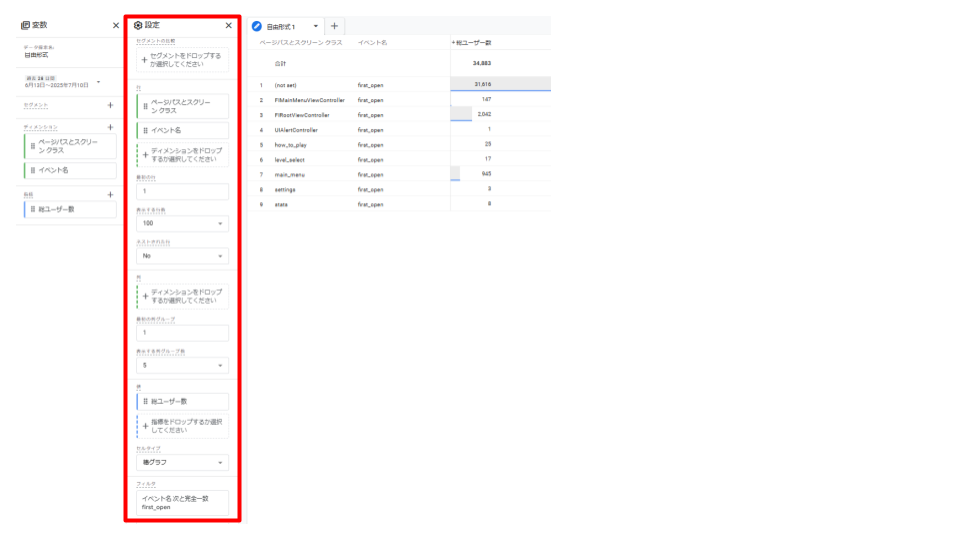
「変数」パネルで追加したセグメント、ディメンション、指標を探索レポート内で利用することができます。分析に必要な全ての要素を事前にここで準備することで、効率的にレポートを構築できます。
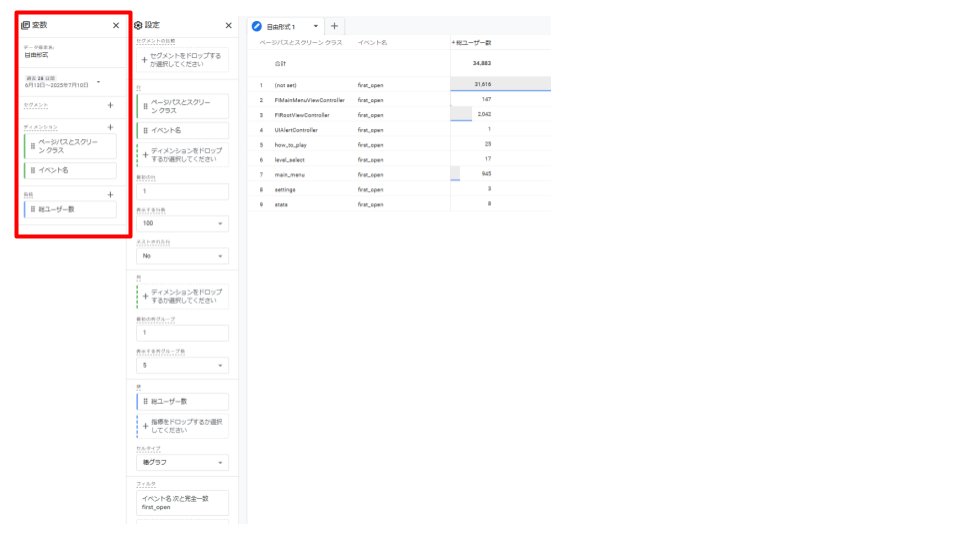
ECサイトの売上改善には、ユーザーの購買行動を深く理解することが不可欠です。探索レポートを活用し、具体的な課題を見つけ出しましょう。
- ・特定商品の購入プロセスにおける離脱ポイント分析(経路データ探索)
ユーザーが商品ページを閲覧してから購入を完了するまでのプロセスで、どこで離脱しているかを特定します。
活用機能:経路データ探索
分析方法:- 経路データ探索レポートを作成します。
- 各ステップに「商品詳細ページ閲覧」「カート追加」「購入手続き開始」「購入完了」といった主要なイベントを設定します。
- 各ステップでのユーザー数の減少(離脱)を確認します。
- ・プロモーションチャネル別の購入貢献度分析(自由形式レポート、セッションセグメント)
どのプロモーションチャネル(広告、SNS、検索など)が最も売上に貢献しているかを評価します。
活用機能:自由形式レポート、セッションセグメント
分析方法:- 自由形式レポートを作成します。
- ディメンションに「セッションのデフォルトチャネルグループ」を設定し、「総収益」「コンバージョン(購入)」など確認したい指標を設定します。
- 特定のプロモーション施策(例:SNS広告キャンペーン)のユーザーを対象とする場合は、セグメントで該当セッションを絞り込み、チャネルグループごとの貢献度を比較します。
- ・顧客セグメント別の売上貢献度分析(自由形式レポート、ユーザーセグメント)
特定の顧客セグメント(例:リピーター、高額購入者、初回購入者など)がどのように売上に貢献しているかを把握します。
活用機能:自由形式レポート、ユーザーセグメント
分析方法:- 自由形式レポートを作成します。
- 変数パネルで、ユーザーのセグメントを作成します。(例:リピーター、高額購入者など)
- ディメンションと指標に確認したいものを設定し、該当顧客セグメントの数値を評価します。(例:総収益、コンバージョンなど)
コンテンツサイトでは、ユーザーが記事や情報にどれだけ深く関わっているかを分析し、コンテンツの質やユーザー体験の向上に繋げます。
- ・特定記事の読了率・スクロール深度分析(自由形式レポート)
特定の記事がどれだけ読まれているか、ユーザーがどこまでスクロールしているかを確認します。
活用機能:自由形式レポート
分析方法:- 自由形式レポートを作成します。
- ディメンションに「ページパスとスクリーンクラス」や「ページタイトル」など記事を特定できるものと、「イベント名」を設定します。
- フィルタで「イベント名」からスクロールを設定し、「ページパスとスクリーンクラス」で対象記事を指定します。
- 指標に「イベント数」を設定し、各スクロールイベントの発生数を確認します。
- ・人気コンテンツの閲覧経路分析(経路データ探索)
ユーザーが人気コンテンツにたどり着くまでの経路や、読了後に次に閲覧するコンテンツの傾向を把握します。
活用機能:経路データ探索
分析方法:- 経路データ探索レポートを作成し、ステップの起点または終点に人気コンテンツのページビューイベントを設定します。
- 前後のステップで、ユーザーがどのようなページを見てそのコンテンツにたどり着いたか、またはその後にどこへ移動したかを確認します。
- ・オーガニック検索からのユーザー行動分析(Googleサーチコンソール連携データ、自由形式レポート)
Googleサーチコンソールと連携したデータを用いて、オーガニック検索からの流入ユーザーが、サイト内でどのような行動をとっているかを分析します。
活用機能:自由形式レポート(GA4とSearch Consoleの連携)
分析方法:- 自由形式レポートを作成します。
- ディメンションに「Google オーガニック検索クエリ」、「ランディングページ」などを設定します。
- 指標には「コンバージョン」「イベント数」「エンゲージメント率」などを設定し、特定の検索クエリで流入したユーザーの行動を分析します。
BtoBサイトでは、リード獲得のため、お問い合わせフォームの最適化や、ホワイトペーパーのダウンロードユーザー分析を行います。
- ・お問い合わせフォームへの到達経路と離脱要因分析(経路データ探索)
ユーザーがお問い合わせフォームにたどり着くまでの主要な経路を把握し、離脱ポイントを特定します。
活用機能:経路データ探索
分析方法:- 経路データ探索を作成します。
- ステップに「特定ページ閲覧」→「お問い合わせページ表示」→「お問い合わせフォーム送信完了」などのイベントを設定します。
- 各ステップ間の離脱率を分析し、特に離脱率が高いステップを特定します。
- ・ホワイトペーパーダウンロードユーザーの属性と行動分析(自由形式レポート、経路データ探索、ユーザーセグメント)
ホワイトペーパーをダウンロードしたユーザーの属性を理解し、その後のサイト内行動を追跡することで、リードの質や興味関心を把握します。
活用機能:自由形式レポート、経路データ探索、ユーザーセグメント
分析方法:- ホワイトペーパーダウンロードをイベントもしくは、キーイベントに設定します。
- ユーザーの属性分析:自由形式レポートで、ディメンションに「イベント名」と「地域」「デバイスカテゴリ」など確認したい属性を設定し、フィルタでダウンロードイベントに絞り込み、ユーザー属性を分析します。
- 行動分析:ダウンロードイベントを発生させたユーザーでセグメントを作成します。このセグメントを適用した状態で、自由形式レポートや経路データ探索レポートを用いて、ダウンロード後のページ閲覧、他の資料ダウンロード、問い合わせなどの行動を追跡します。
- ・Webサイト経由のコンバージョンに貢献するチャネル分析(自由形式レポート、セッションセグメント)
お問い合わせや資料請求といったキーイベントに、どのチャネルが最も貢献しているかを分析します。
活用機能:自由形式レポート、セッションセグメント
分析方法:- 自由形式レポートを作成します。
- 「セッションのデフォルトチャネルグループ」をディメンションに、「キーイベント」を指標に設定してチャネルごとのキーイベント発生数を確認します。
- さらに複数のセグメント(例:初回訪問、リピーター)を適用して比較することで、各チャネルの特性をより深く分析します。
GA4で得られた分析結果を、ビジネス成果に繋げるための具体的な施策立案に活用することが重要です。
- ・分析結果から課題を特定し、仮説を立てる。
GA4で得られた「特定のページでの高い離脱率」「特定のチャネルからのコンバージョン率の低さ」「特定の顧客セグメントの購買行動の傾向」といった分析結果から、ビジネス上の「課題」を特定します。
その課題に対して、「〇〇が原因で、このような結果になっているのではないか」という仮説を立てます。 - ・仮説に基づいた施策の実行と、効果検証のための指標設定。
立てた仮説に基づき、具体的な「施策」を立案し、実行します。
施策実行後は、その効果を定量的に測るための「効果検証指標」を設定します。
GA4でこれらの指標を継続的にモニタリングし、施策の効果を検証することで、次の改善へと繋がるサイクルを回していきます。
A. GA4の導入自体は比較的簡単ですが、正確なデータ計測や詳細な設定には専門知識が必要な場合があります。特にイベント設定やコンバージョン計測は、Googleタグマネージャー(GTM)の知識があるとスムーズです。
A. Google公式ヘルプ、コミュニティフォーラム、Web上の情報サイトなどで解決策が見つかることがあります。より専門的な分析や課題解決には、データ分析の専門家やコンサルティングサービスへの相談も有効です。
A. はい、GA4とGoogleサーチコンソールを連携することで、検索クエリや検索流入ページのデータをGA4レポート内で確認できるようになり、より多角的な分析が可能です。
A. アクセス解析の基本的な知識に加え、GA4のインターフェースや機能への理解、データから仮説を立てる論理的思考力、そして必要に応じてLooker Studioなどでの可視化スキルがあるとより高度な分析が可能です。
まとめ
本記事では、GA4について、その基礎からビジネス成果に繋がる実践的な分析手法までを解説しました。
GA4の主要なレポート機能や、見るべき指標・ディメンションを理解することで、より深くユーザー行動を把握し、精度の高いデータ分析が可能になります。
また、ECサイトの売上改善、コンテンツサイトのエンゲージメント向上、BtoBサイトのリード獲得効率化といった具体的なビジネス課題に対し、探索レポート機能を活用した深掘り分析の実践例を紹介しました。分析で得られた結果から課題を特定し、仮説を立て、施策を実行し、効果検証を行うPDCAサイクルを回すことが、ビジネス成長の鍵となります。GA4を最大限に活用し、データに基づいた意思決定でビジネス成果を最大化しましょう。
\ データ活用についてのご相談はメンバーズデータアドベンチャーまで /
\ 相談する前に資料を見たいという方はこちら /
▶こちらも要チェック
ベネッセ、メンバーズ、生成AI活用の先駆者が語るデータマネジメントの重要性と未来